使用句子控的时候,很多小伙伴不知道怎么设置字体大小,下面小编就给大家带来句子控设置字体大小教程,有需要的小伙伴不要错过哦。
句子控怎么设置字体大小?句子控设置字体大小教程
1、首先打开句子控手机App。
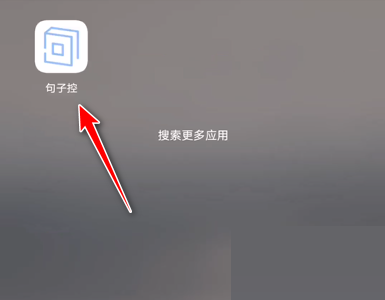
2、然后点击账号。
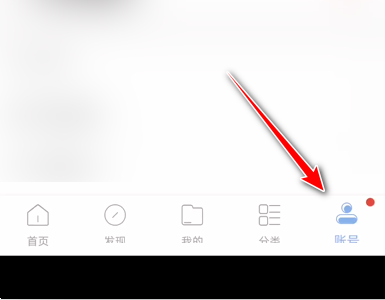
3、点击设置图标按钮。
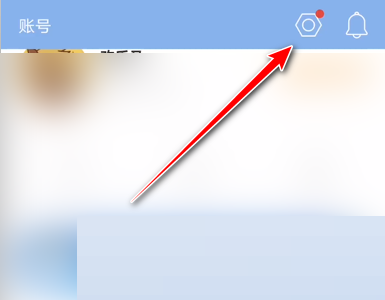
4、接着点击桌面小工具。
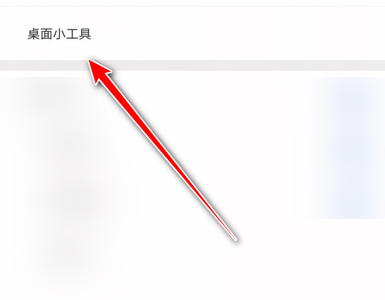
5、最后滑动设置字体大小即可。
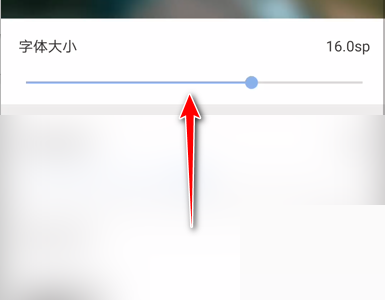
以上这篇文章就是句子控设置字体大小教程,更多教程尽在93软件园。
软件教程 ● 文章
搜索分类
时间:2023-03-16 08:55:42 来源:互联网
使用句子控的时候,很多小伙伴不知道怎么设置字体大小,下面小编就给大家带来句子控设置字体大小教程,有需要的小伙伴不要错过哦。
句子控怎么设置字体大小?句子控设置字体大小教程
1、首先打开句子控手机App。
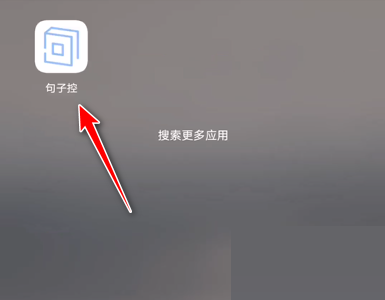
2、然后点击账号。
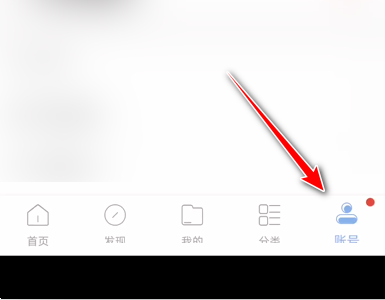
3、点击设置图标按钮。
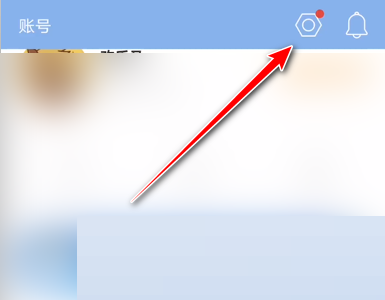
4、接着点击桌面小工具。
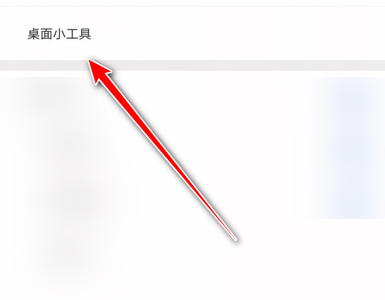
5、最后滑动设置字体大小即可。
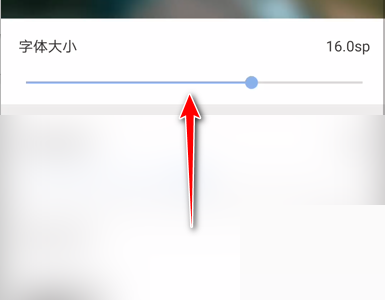
以上这篇文章就是句子控设置字体大小教程,更多教程尽在93软件园。
全部评论
还没有评论,快来抢沙发~